Das Streamen von Inhalten von Ihrem Computer oder iOS-Gerät auf Apple TV mit Home Sharing ist kinderleicht. Mit tvOS können Sie eine Vielzahl von Inhalten wie Musik, Filme, Fernsehsendungen, Fotos und mehr streamen. Noch nicht verwendet? Befolgen Sie diese praktische Anleitung, um die Privatfreigabe auf Ihrem Apple TV einzurichten und zu verwenden.
Das Wichtigste zuerst:Sowohl Ihr Computer/iOS-Gerät als auch Apple TV müssen mit derselben Apple-ID verbunden sein. Außerdem muss die Privatfreigabe auf allen Geräten aktiviert sein.
So streamen Sie Inhalte von iPhone, iPad, Mac oder Windows-PC zu Apple TV
Quicklinks:
- So richten Sie die Privatfreigabe auf Ihrem Mac oder Windows-PC ein
- So richten Sie die Privatfreigabe auf dem iPhone oder iPad ein
- So richten Sie die Privatfreigabe auf Ihrem Apple TV ein
- So streamen Sie Inhalte auf Apple TV
So richten Sie die Privatfreigabe auf Ihrem Mac oder Windows-PC ein
Schritt 1. Öffnen Sie iTunes auf Ihrem Mac.
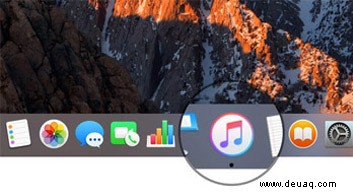
Schritt #2. Wählen Sie als Nächstes Datei aus aus der Menüleiste.
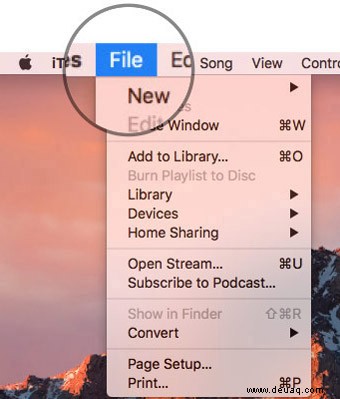
Wählen Sie Privatfreigabe aus und klicken Sie dann auf Privatfreigabe aktivieren .
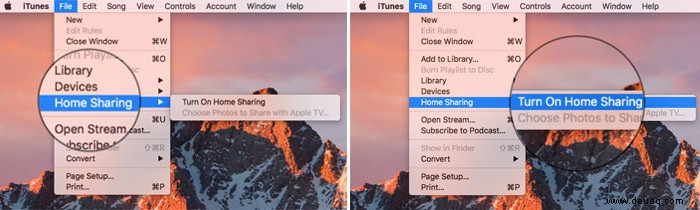
Schritt #2. Jetzt müssen Sie Ihre Apple-ID und Ihr Passwort eingeben und dann auf Privatfreigabe aktivieren klicken .
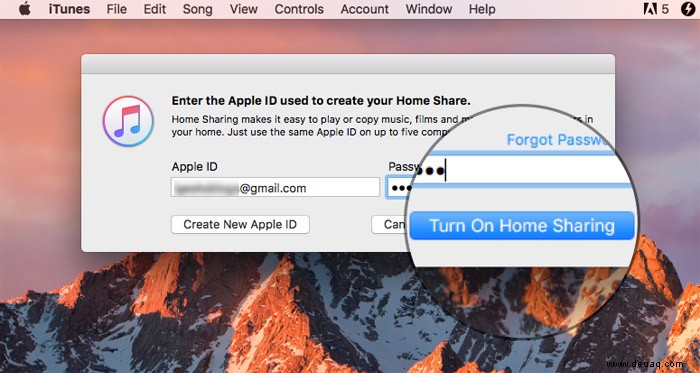
So richten Sie die Privatfreigabe auf dem iPhone oder iPad ein
Schritt 1. Öffnen Sie die App "Einstellungen" auf Ihrem iOS-Gerät und wählen Sie dann Musik aus oder Videos .
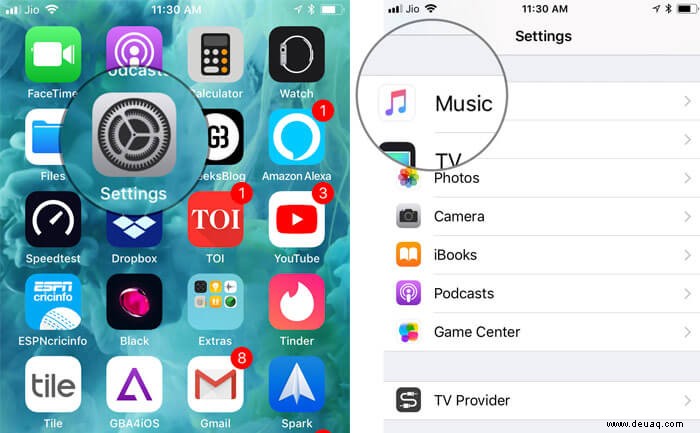
Schritt #2. Tippen Sie nun auf Anmelden unter Privatfreigabe und geben Sie dann Ihre Apple-ID und Ihr Passwort ein .
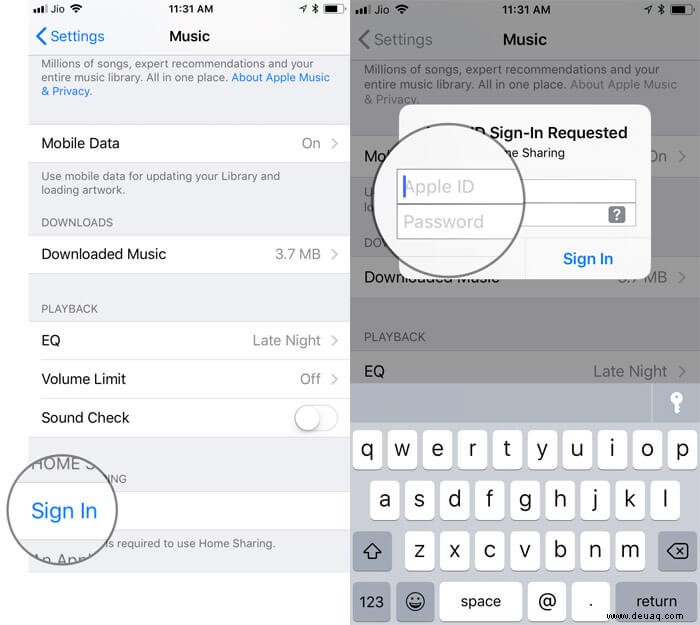
Es ist genauso einfach, es auf tvOS zu erledigen.
So richten Sie die Privatfreigabe auf Ihrem Apple TV ein
Schritt 1. Öffnen Sie die App "Einstellungen" auf Ihrem Apple TV und wählen Sie Konten aus .
Schritt #2. Klicken Sie auf Privatfreigabe und dann einschalten . Geben Sie nun Ihre Apple-ID und Ihr Passwort ein .
Nachdem Sie alle Ihre Geräte mit derselben Apple-ID perfekt konfiguriert haben, können Sie mit dem Streamen von Inhalten auf Ihrer Set-Top-Box beginnen.
So streamen Sie Inhalte auf Apple TV
Schritt 1. Wählen Sie Computersymbol aus auf dem Startbildschirm von Apple TV.
Schritt #2. Drücken Sie nun auf die Touch-Oberfläche .
Schritt #3. Als Nächstes sollten Sie Bibliotheken von Ihren gemeinsam genutzten Geräten sehen. Sie können jetzt Inhalte anzeigen oder wiedergeben aus jeder Bibliothek.
Das ist es!
Ihre Meinung:
Ich finde Home Sharing sehr hilfreich, da es das Streamen zum Kinderspiel macht. Was denkst du darüber? Schreib deine Gedanken in die Kommentare.
Vielleicht möchten Sie auch diese Posts empfehlen:
- So verhindern Sie, dass Musik im Hintergrund auf Apple TV abgespielt wird
- Beste 4K-Monitore für Apple TV 4K
- Beste Apple TV-Wandhalterungen
- So verwenden Sie die iPhone-basierte Farbausgleichsfunktion von Apple TV